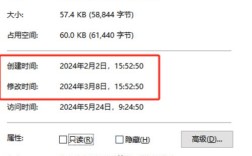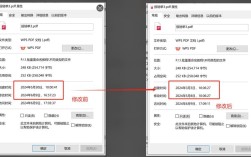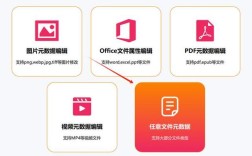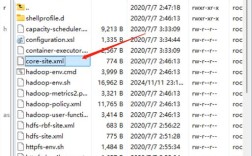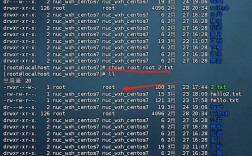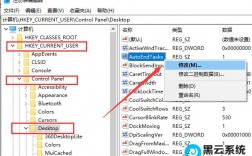要取消只读模式,需要根据文件或文件夹的具体情况采取相应的措施,以下是一些常见的方法和详细的步骤:
一、通过文件属性取消只读模式
1、右键点击文件或文件夹:在文件资源管理器中找到需要编辑的文件或文件夹,右键单击它,选择“属性”。
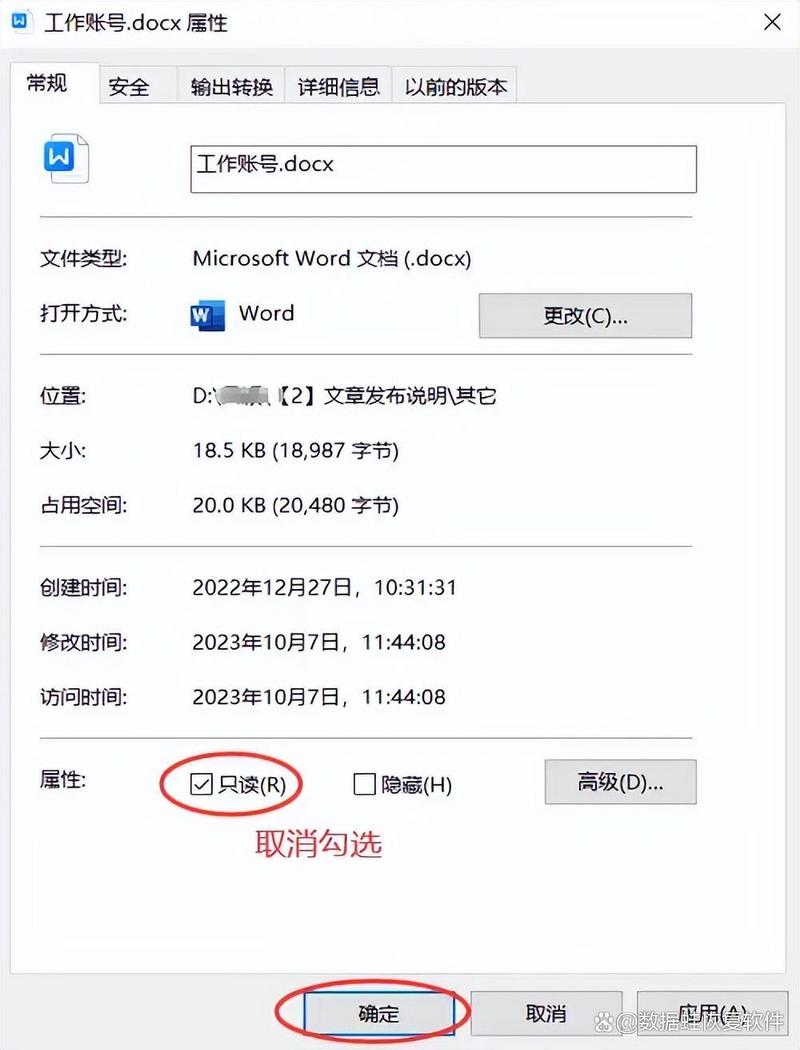
2、检查并取消“只读”选项:在属性窗口中,找到“常规”选项卡,确保“只读”选项没有被勾选,如果被勾选了,请取消勾选。
3、确认更改:点击“应用”按钮,然后点击“确定”保存更改,重新打开文件或文件夹,检查是否已恢复编辑权限。
二、复制文件并解除只读属性
1、复制文件到新位置:如果文件在原位置受到权限限制,可以将其复制到其他位置,右键单击文件,选择“复制”,然后在新位置右键单击并选择“粘贴”。
2、在新位置取消只读属性:在新位置右键单击新复制的文件,选择“属性”,取消勾选“只读”选项,然后点击“确定”。
三、使用命令提示符取消只读模式(高级用户)
1、打开命令提示符:按Win+R键,输入cmd,然后按回车键打开命令提示符窗口。
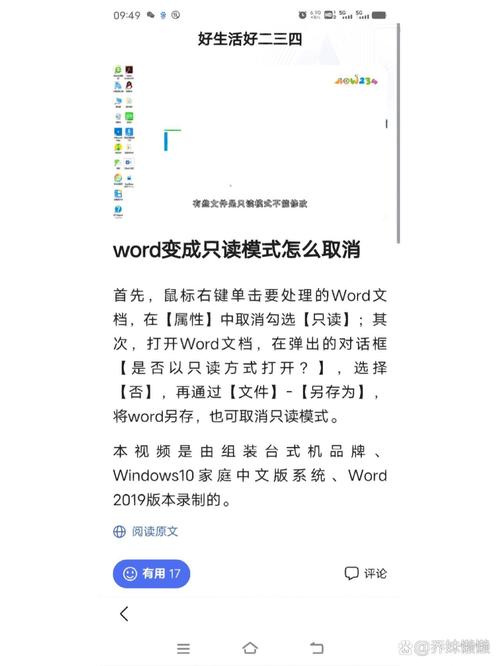
2、切换到目标目录:使用cd命令切换到包含只读文件的目录,输入cd /d D:\Your\Directory,然后按回车键。
3、取消只读模式:输入命令attrib r filename.extension(将filename.extension替换为实际的文件名和扩展名),然后按回车键。
四、针对Word文档的特殊取消方法
1、检查文档属性:打开Word文档,点击左上角的“文件”选项,选择“信息”标签,查看“保护文档”选项。
2、取消“始终以只读方式打开”:如果看到“始终以只读方式打开”的选项被勾选,请点击该选项以取消勾选。
3、检查限制编辑设置:如果文档设置了限制编辑密码,需要点击“审阅”→“限制编辑”,在右侧弹出的提示框中选择“停止保护”,并输入设置的密码。
五、针对PDF文档的取消方法
1、使用PDF解密工具:如果PDF文档被加密导致无法编辑,可以使用PDF解密工具(如okfone PDF解密大师)来移除密码。

2、另存为可编辑格式:如果PDF文档没有密码但处于只读状态,可以尝试将其另存为其他可编辑的格式(如Word文档)。
六、注意事项
在进行任何更改之前,请确保您有足够的权限来修改文件或文件夹的属性。
如果文件或文件夹受到系统保护或防病毒软件的限制,可能需要额外的步骤来解除这些限制。
对于重要文件,请在更改属性之前备份以防万一。
七、FAQs
1. 如果文件在原位置受到权限限制,无法直接取消只读属性怎么办?
答:可以尝试将文件复制到其他位置,然后在新位置取消只读属性。
2. 如何使用命令提示符取消文件的只读模式?
答:打开命令提示符,使用cd命令切换到目标目录,然后输入attrib r filename.extension命令取消只读模式。
3. Word文档中的“始终以只读方式打开”选项如何取消?
答:打开Word文档,点击左上角的“文件”选项,选择“信息”标签,查看“保护文档”选项,始终以只读方式打开”被勾选,请点击该选项以取消勾选。
4. PDF文档被加密导致无法编辑怎么办?
答:可以使用PDF解密工具(如okfone PDF解密大师)来移除密码。
通过上述步骤,您可以有效地取消各种类型文件和文件夹的只读模式,从而自由地编辑和保存它们,希望这些信息能对您有所帮助!